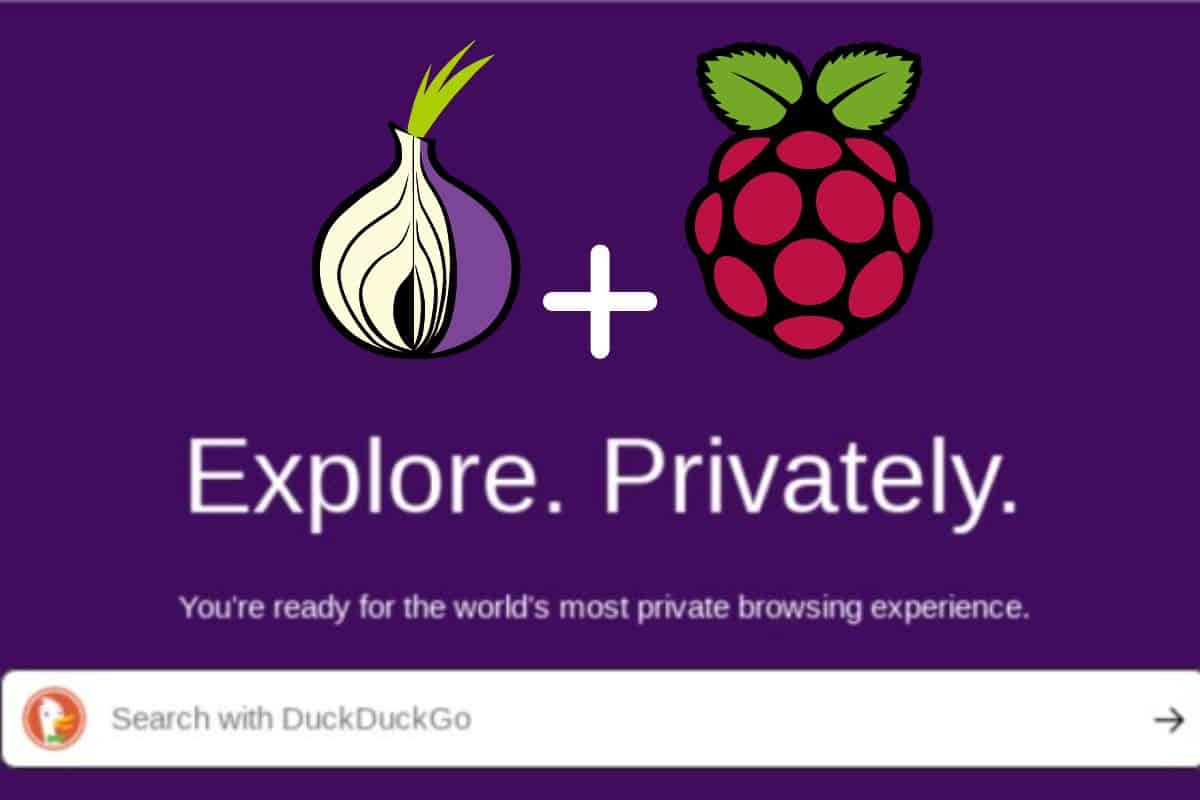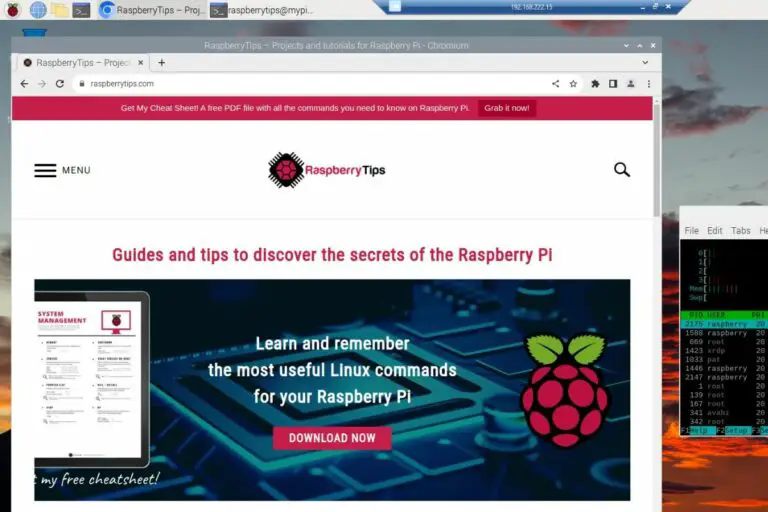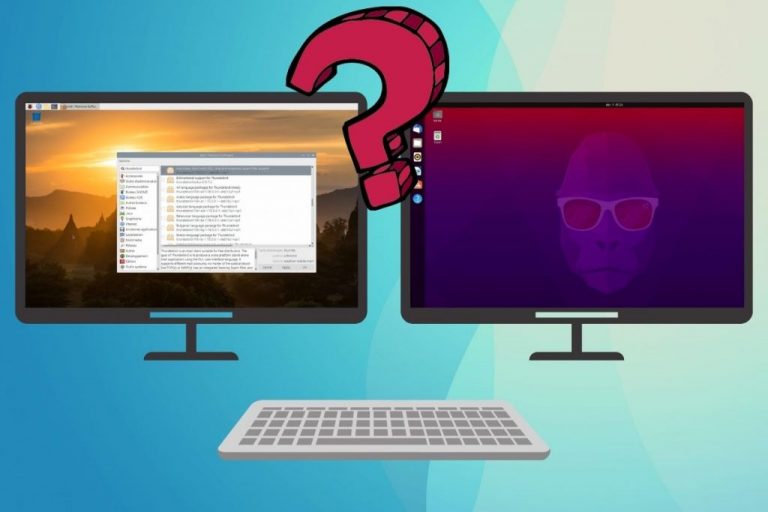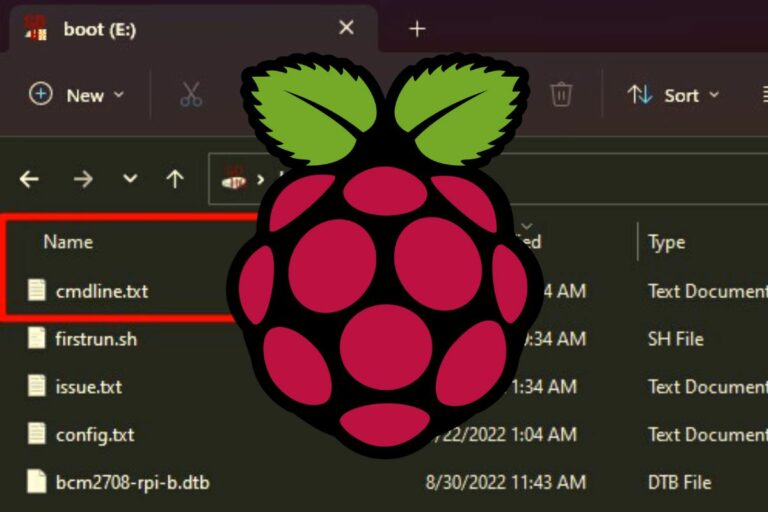Guide d’installation du navigateur Tor sur Raspberry Pi
Si le respect de votre vie privée et votre anonymat en ligne sont importants pour vous, la première chose à faire est d’utiliser le navigateur Tor. Il s’installe facilement sur Raspberry Pi, vous pouvez donc vous sentir plus en sécurité sur cet appareil également. Votre trafic Internet sera chiffré et acheminé par des relais aléatoires dans le monde entier, ce qui compliquera le pistage de vos activités en ligne. Voici comment faire pour utiliser le navigateur Tor sur Raspberry Pi.
La façon la plus simple d’installer le navigateur Tor sur le Raspberry Pi est de le faire via Pi-Apps. C’est un outil gratuit qui permet d’installer des applications qui ne sont pas disponibles dans le dépôt par défaut.
Dans ce tutoriel, j’expliquerai en détail ce dont vous avez besoin pour commencer, comment installer le navigateur Tor, et comment le configurer pour vous assurer qu’il fonctionne comme prévu.
À propos, si vous débutez sur Raspberry Pi et que vous souhaitez accélérer les choses (tout en vous amusant), n’hésitez pas à télécharger mon e-book Maitrisez Raspberry Pi en 30 jours. Il s’agit d’un défi de 30 jours dans lequel vous apprendrez une nouvelle compétence chaque jour. Vous économiserez du temps et de l’argent et pourrez enfin profiter de votre Raspberry Pi à son plein potentiel. Je vous offre d’ailleurs 10% de remise aujourd’hui si vous utilisez ce lien !
Conditions préalables à l’utilisation du navigateur Tor sur Raspberry Pi
Exigences matérielles
Il n’y a pas d’exigences matérielles spécifiques pour suivre ce tutoriel, je recommanderais simplement une configuration décente qui soit suffisante pour une utilisation confortable du bureau, mais rien de plus. Par exemple :
- Un Raspberry Pi 4 ou 400 : C’est actuellement la meilleure option pour une utilisation sur un ordinateur de bureau, et c’est donc une solution idéale pour essayer le navigateur Tor sur Raspberry Pi. J’ai mis des liens vers Amazon si vous n’en avez pas pour ce projet.
- Une carte SD rapide ou une clé USB : Lors de l’utilisation d’un environnement de bureau, les performances ne sont pas seulement affectées par le modèle du Raspberry Pi, mais aussi par la vitesse du stockage. J’ai mis un lien vers mes options préférées, et vous pouvez consulter ma comparaison des cartes SD les plus rapides ici si nécessaire.
- Une bonne connexion réseau : Comme nous le verrons dans le tutoriel, l’utilisation du navigateur Tor au lieu d’un navigateur standard ralentira considérablement votre navigation, essayez donc d’installer le système sur une connexion réseau rapide : Ethernet si possible, avec une connexion Internet rapide si disponible.
À part cela, essayez de vous procurer un clavier, une souris et un moniteur pour l’installation. Vous pouvez trouver ce que j’utilise dans la liste ci-dessous, mais ce n’est pas très important.
Prérequis logiciels
En termes de logiciels, voici ce dont vous avez besoin :
- Raspberry Pi OS : J’ai testé l’installation sur ce système, donc si vous utilisez la même chose, ça fonctionnera. J’imagine que ça fonctionne de la même manière sur Ubuntu, mais je ne peux pas dire si cela fonctionnera sur d’autres distributions (surtout si elles ne sont pas basées sur Debian).
Vous pouvez consulter mon guide d’installation de Raspberry Pi OS ici si vous souhaitez partir de zéro. - SSH : Je recommande d’utiliser SSH si possible, afin de pouvoir copier/coller la commande suivante.
Consultez mon guide SSH ici si nécessaire. Ce n’est pas obligatoire, je trouve simplement plus facile de suivre des tutoriels en ligne depuis mon PC portable plutôt que de tout faire sur le Pi. - Pi-Apps : Pi-Apps est l’installeur que nous allons utiliser pour installer le navigateur Tor en un clic sur votre système. Vous pouvez juste copier/coller cette ligne de commande :
wget -qO- https://raw.githubusercontent.com/Botspot/pi-apps/master/install | bashCe script installera les prérequis, téléchargera et installera Pi-Apps et ajoutera des raccourcis pour l’utiliser plus tard.
Si vous avez besoin de plus de conseils, j’ai une leçon vidéo dédiée dans la communauté (adhérez ici si vous n’êtes pas encore membre, en anglais).
Pour information, j’ai effectué les tests pour cet article avec cette configuration :
Format PDF pratique, avec les 74 commandes à retenir pour maîtriser son Raspberry Pi.
Télécharger maintenant
- Raspberry Pi 4 (4 Go).
- Raspberry Pi OS avec Desktop (Bullseye, 64 bits) installé sur cette clé USB.
- Mon moniteur habituel (en anglais) et mon clavier Raspberry Pi préféré (liens vers mes tests si vous en avez besoin).
À part cela, rien d’autre n’est nécessaire. Une fois que vous avez satisfait ces exigences, vous pouvez suivre la section suivante pour l’installer sur votre Raspberry Pi.
Si les commandes Linux ce n’est pas trop votre truc, n’hésitez pas à jeter un œil à cet article qui vous explique les commandes qu’il faut absolument connaître. Je vous donne aussi une antisèche à télécharger pour les avoir toujours sous la main !
Comment installer le navigateur Tor sur Raspberry Pi
Pi-Apps peut être utilisé pour installer le navigateur Tor sur le Raspberry Pi sans utiliser une seule ligne de commande. C’est la façon la plus rapide et la plus simple de l’installer.
Voici les étapes à suivre si vous n’avez jamais utilisé Pi-Apps auparavant :
- Double-cliquez sur le raccourci Pi-Apps sur votre bureau, ou dans le menu principal (sous la rubrique « Accessories »):
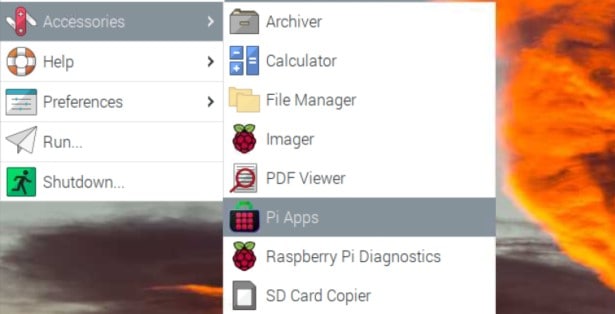
- Ensuite, allez dans « Internet » > « Browsers » dans la liste des applications.
- Trouvez « Tor » et cliquez dessus :
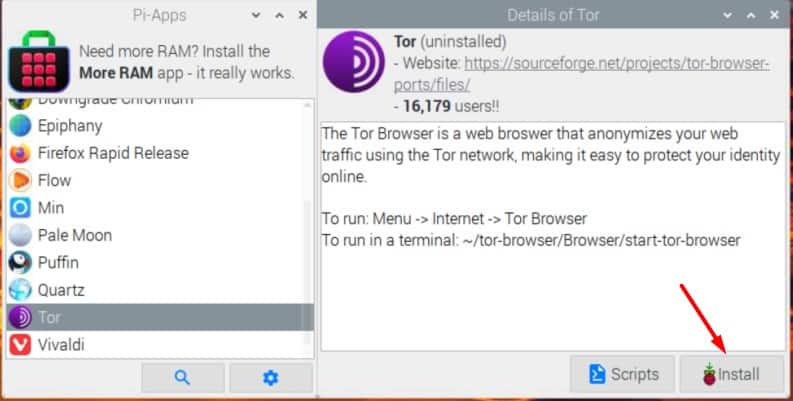
- Cliquez sur le bouton « Install », et attendez l’installation.
Tout est fait automatiquement, vous devez juste faire preuve d’un peu de patience pendant que les Pi-Apps exécutent les commandes en arrière-plan.
C’est tout !
Il aura fallu peut-être un peu plus d’un clic, mais rien de compliqué.
Voyons maintenant comment l’utiliser.
Format PDF pratique, avec les 74 commandes à retenir pour maîtriser son Raspberry Pi.
Télécharger maintenant
Rappel: J'ai crée une communauté d'utilisateurs de Raspberry Pi qui vous permet de partage vos avancées, poser vos questions et recevoir de nombreux avantages exclusifs (anglophones uniquement). Cliquez sur le lien pour en savoir plus.
Commencer à utiliser le navigateur Tor sur Raspberry Pi
L’utilisation du navigateur Tor n’est pas très différente de celle d’un navigateur web traditionnel. Il y a juste quelques points à vérifier lors de la première utilisation pour s’assurer que le réseau Tor est activé dans la configuration du navigateur.
Premier lancement
Une fois installé, vous pouvez lancer le navigateur Tor à partir du menu principal, un raccourci a été ajouté sous « Internet ».
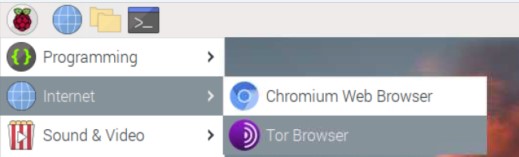
L’icône Internet par défaut dans la barre supérieure n’est pas mise à jour, ce qui est probablement une bonne chose. Mais il est possible de l’ajouter si nécessaire (J’explique comment faire dans mon guide d’installation de Brave, consultez-le si vous avez besoin de conseils.
Quoi qu’il en soit, au premier lancement, le navigateur Tor vous demandera si vous souhaitez vous connecter au réseau Tor et si cela doit se faire automatiquement ou non. Je suggère de cocher la case « Always connect automatically », puis de cliquer sur « Connect ».
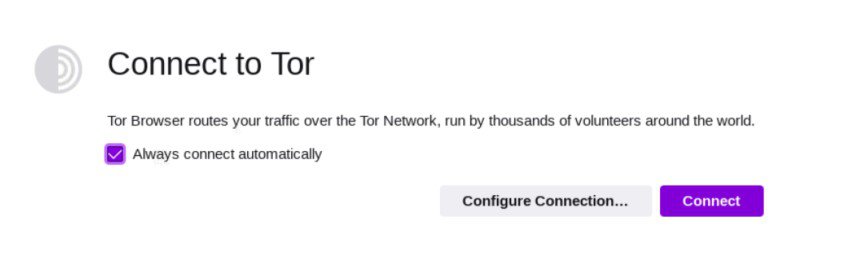
Il n’y a aucun intérêt à utiliser le navigateur Tor si vous ne naviguez pas sur le Web via le réseau Tor, alors autant l’activer tout le temps. Une fois que c’est fait, vous avez accès à la page par défaut, avec DuckDuckGo comme moteur de recherche.
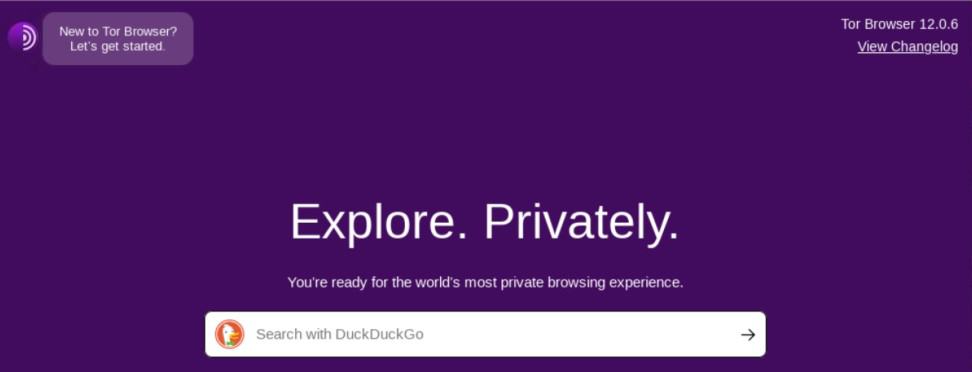
Si vous l’ignorez, DuckDuckGo est une alternative au moteur de recherche Google qui met l’accent sur la protection de la vie privée des utilisateurs. Il convient parfaitement à l’utilisation du navigateur Tor (je suppose que si vous ne voulez pas communiquer vos données au navigateur de Google, vous ne voulez pas non plus utiliser son moteur de recherche).
Format PDF pratique, avec les 74 commandes à retenir pour maîtriser son Raspberry Pi.
Télécharger maintenant
Tester la connectivité à Tor
Une dernière étape, avant d’utiliser le navigateur Tor comme n’importe quel navigateur web, est de vérifier que vous êtes correctement connecté à Internet via le réseau Tor.
Vous pouvez utiliser l’outil officiel du réseau Tor pour cela, voici le lien :
http://check.torproject.org/
Si vous avez suivi attentivement ce tutoriel, vous devriez obtenir un message vert comme celui-ci :
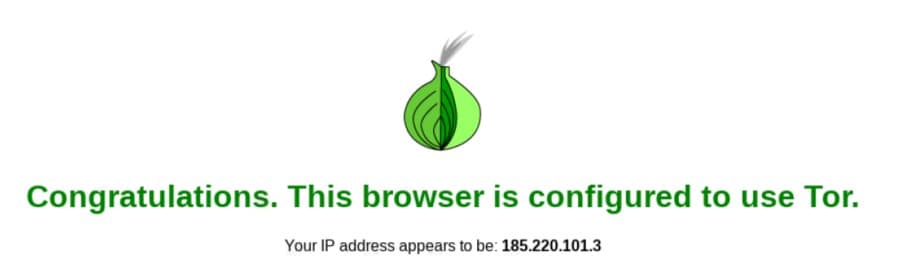
Si vous obtenez un message rouge indiquant que vous n’utilisez pas Tor, vous avez probablement manqué l’étape précédente, ou vous n’utilisez pas le navigateur Tor.
D’ailleurs, l’adresse IP mentionnée sur cette page ne devrait pas être votre véritable adresse IP publique, c’est l’un des nœuds du réseau Tor (le dernier par lequel vous passez, je crois).
Si j’utilise un outil de test d’IP pour obtenir des détails sur l’adresse IP associée à ma connexion, il m’en donne une autre et me situe aux États-Unis (où je ne suis pas) :
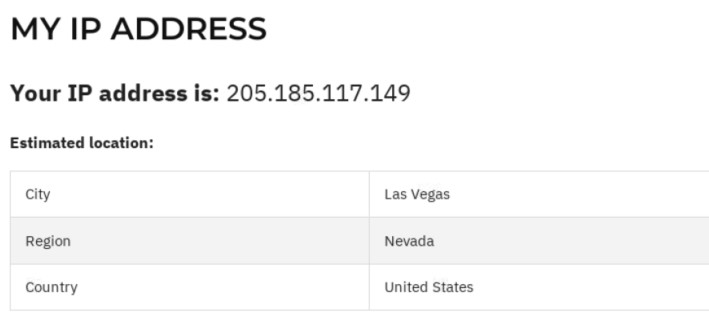
C’est tout l’intérêt d’utiliser le navigateur Tor à la place des autres navigateurs. Notre connexion est acheminée par le réseau Tor, notre IP publique est cachée et le trafic est chiffré, ce qui devrait permettre de sécuriser vos données et votre historique Internet.
Autres options et réglages
À l’exception de la méthode de connexion spécifique utilisée par le navigateur Tor, l’utilisation du navigateur en lui-même ressemble beaucoup à Firefox. Ce n’est pas très surprenant, vu que le navigateur Tor est basé sur Firefox.
Vous pouvez voir les paramètres du navigateur Tor (à gauche) comparés à ceux de Firefox (à droite), c’est à peu près la même chose :
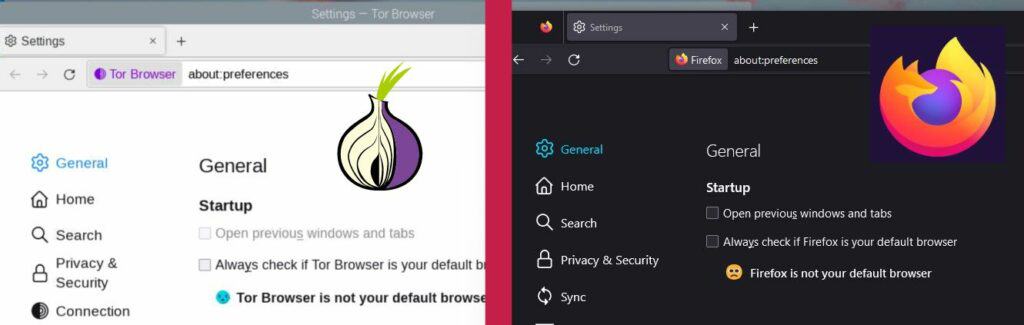
N’hésitez pas à parcourir les options disponibles, à changer de navigateur par défaut, de moteur de recherche ou de langue si vous le souhaitez.
La seule nouveauté dans les paramètres du navigateur est la page « Connection », que vous devrez peut-être vérifier si vous rencontrez des problèmes lors de l’utilisation de Tor dans votre pays, votre emplacement ou votre réseau. Dans la plupart des cas, vous n’avez rien à changer.
Dernières réflexions
L’utilisation du navigateur Tor est idéale pour protéger votre vie privée en ligne, mais n’oubliez pas qu’elle ralentit votre connexion Internet.
J’ai obtenu un test de vitesse d’environ 75 Mb/s avec Chromium, mais seulement 15 Mb/s via Tor. C’est bien si vous avez une connexion performante, mais cela peut être très lent si votre vitesse de base n’est déjà pas très bonne.
À part cela, l’utilisation du navigateur Tor n’est pas très différente de celle de Firefox. J’ai obtenu des résultats légèrement moins bons avec Speedometer (un outil de comparaison de navigateurs que j’ai utilisé dans cette comparaison des meilleurs navigateurs pour le Raspberry Pi), mais ce n’est pas si mal.
Voici les valeurs exactes que j’ai obtenues :
| Test effectué | Chromium | Navigateur Tor |
|---|---|---|
| Test de vitesse (Téléchargement, Mbps) | 73,88 | 15,96 |
| Test de vitesse (Téléversement, Mbps) | 48,03 | 13,80 |
| Compteur de vitesse (Courses/minute) | 18,1 | 11,9 |
Et si vous aimez les projets liés à la sécurité, vous pourriez être intéressé par ces sujets :
- 17 conseils pour sécuriser votre Raspberry Pi comme un pro
- OpenWrt sur Raspberry Pi : utilisez votre Pi comme routeur
- Installer Bitwarden sur Raspberry Pi : le guide ultime
- Installer le navigateur Brave sur votre Pi : guide rapide
Format PDF pratique, avec les 74 commandes à retenir pour maîtriser son Raspberry Pi.
Télécharger maintenant
Ressources supplémentaires pour votre Raspberry Pi
Initiation au Raspberry Pi en vidéo
Si vous débutez et voulez passer rapidement à la vitesse supérieure, j’ai exactement ce qu’il vous faut.
Regardez ma formation vidéo qui vous aidera à démarrer du bon bien, choisir votre matériel, installer les meilleures applications et vous lancer directement dans vos premiers projets avec mon aide.
Regarder les vidéos dès maintenant
Maîtrisez votre Raspberry Pi en 30 jours
Vous avez besoin de plus ? Si vous êtes à la recherche des meilleures astuces pour devenir expert sur Raspberry Pi, ce livre est fait pour vous. Développez vos compétences sous Linux et pratiquez via de nombreux projets en suivant mes guides étape par étape. 10% de remise aujourd’hui !
Télécharger le livre au format PDF ici
Maîtrisez Python sur Raspberry Pi
Pas besoin d’être un génie pour coder quelques lignes pour votre Raspberry Pi.
Je vous apprends juste ce qu’il faut sur Python afin de réaliser n’importe quel projet. La seconde partie du livre est d’ailleurs consacrée à des exemples de projets où je vous guide pas à pas.
Ne perdez pas de temps, apprenez le strict nécessaire et économisez 10% avec ce lien :
Télécharger maintenant
Autres ressources pour profiter de votre Raspberry Pi
J’ai regroupé toutes mes recommandations de logiciels, sites utiles et de matériel sur cette page de ressources. Je vous invite à la consulter régulièrement pour faire les bons choix et rester à jour.
Visiter les pages ressources